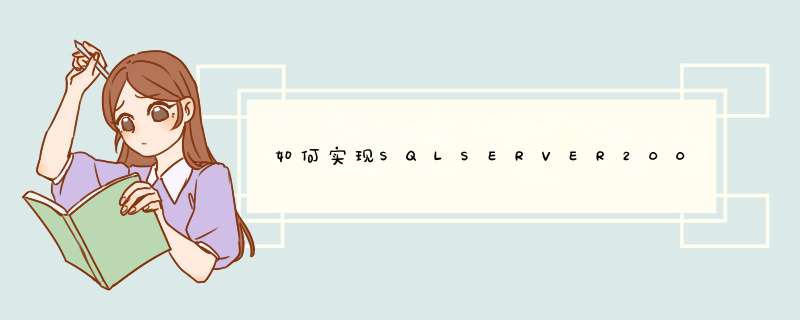
为了数据安全,我们都希望数据能得到及时备份,Sql Server 2005有自带的完全备份和差异备份,但仍免不了恢复时丢失一些未来得及备份的数据。这里讲数据库复制功能,可以做到实时备份。
>
第一:花钱开发程序,估计价格很贵。
这种东西不是没有,基本都在一些商业公司。基本都很贵,Oracle sqlserver DB2都有这样的工具。
基本都是内置office插件,估计你花10~20万都未必能买上好货。
第二:换数据库,使用mysql。
第三:使用access外连接表编辑,这个网上多的是介绍。也比较简单。
第四:退而求其次,离线提交。这种比较廉价。没准500元甚至免费网上找到这样的程序。
给你看看mysql for excel 插件
估计要是做到mysql 这样的工具,你自己掂量银子够不够吧!
需要企业版
在windows控制面版--> 管理工具--> 服务--> Distributed Transaction Coordinator--> 属性--> 启动
在windows控制面版--> 管理工具--> 服务--> SQLSERVERAGENT--> 属性--> 启动
一 配置发布服务器
在发布服务器上执行以下步骤:
(1) 从[工具]下拉菜单的[复制]子菜单中选择[配置发布、订阅服务器和分发]出现配置发布和分发向导
(2) [下一步] 选择分发服务器 可以选择把发布服务器自己作为分发服务器或者其他sql的服务器
(3) [下一步] 设置快照文件夹
一般采用默认\\servername\d$\Program Files\Microsoft SQL Server\MSSQL\ReplData
(4) [下一步] 自定义配置
可以选择:
是,让我设置分发数据库属性启用发布服务器或设置发布设置
否,使用下列默认设置
建议采用自定义设置
(5) [下一步] 设置分发数据库名称和位置 采用默认值
(6) [下一步] 启用发布服务器 选择作为发布的服务器
(7) [下一步] 选择需要发布的数据库和发布类型
(8) [下一步] 选择注册订阅服务器
(9) [下一步] 完成配置
二 创建出版物
发布服务器上
(1)从[工具]菜单的[复制]子菜单中选择[创建和管理发布]命令
(2)选择要创建出版物的数据库,然后单击[创建发布]
(3)在[创建发布向导]的提示对话框中单击[下一步]系统就会d出一个对话框。
对话框上的内容是复制的三个类型。我们现在选第一个也就是默认的快照发布(其他两个大家可以去看看帮助)
(4)单击[下一步]系统要求指定可以订阅该发布的数据库服务器类型,
SQLSERVER允许在不同的数据库如 ORACLE或ACCESS之间进行数据复制。
但是在这里我们选择运行 "SQL SERVER 2000 "的数据库服务器
(5)单击[下一步]系统就d出一个定义文章的对话框也就是选择要出版的表
注意: 如果前面选择了事务发布 则再这一步中只能选择带有主键的表
(6)选择发布名称和描述
(7)自定义发布属性
向导提供的选择:
是 我将自定义数据筛选,启用匿名订阅和或其他自定义属性
否 根据指定方式创建发布
建议采用自定义的方式
(8)[下一步] 选择筛选发布的方式
(9)[下一步] 可以选择是否允许匿名订阅
1)如果选择署名订阅,则需要在发布服务器上添加订阅服务器
方法: [工具]-> [复制]-> [配置发布、订阅服务器和分发的属性]-> [订阅服务器] 中添加
否则在订阅服务器上请求订阅时会出现的提示:改发布不允许匿名订阅
如果仍然需要匿名订阅则用以下解决办法
[企业管理器]-> [复制]-> [发布内容]-> [属性]-> [订阅选项] 选择允许匿名请求订阅
2)如果选择匿名订阅,则配置订阅服务器时不会出现以上提示
(10)[下一步] 设置快照 代理程序调度
(11)[下一步] 完成配置
当完成出版物的创建后创建出版物的数据库也就变成了一个共享数据库。
三 订阅服务器的配置
(一) 强制订阅的配置
在发布服务器上
[企业管理器]-> [复制]-> [发布内容]-> [属性]-> [订阅]-> [强制新建]
然后出现强制订阅向导
选择订阅服务器-> 订阅数据库名-> 设置分发代理程序调度-> 初始化订阅-> 启动要求的服务
(发布服务器的agent要启动)-> 完成即可
(二) 请求订阅的配置
订阅服务器上执行以下 *** 作
(1) 从[工具]下拉菜单中选择[复制]子菜单的[请求订阅]
(2) 选择[请求新订阅] 打开请求订阅向导
(3) [下一步]选择已注册的发布
(4) [下一步]选择创建订阅的数据库
(5) [下一步]选择匿名订阅或署名订阅
(6) [下一步] 初始化订阅 选择初始化架构和数据
(7) [下一步]选择快照文件的存放位置 一般采用发布服务器的默认快照文件夹
(8) [下一步]设置分发代理程序调度 可以选择订阅更新内容的间隔
(9) [下一步]系统会提示检查发布服务器的代理服务的运行状态
(10) [下一步] 完成配置
哪个数据库?Mysql还是Mssql?MSSQL数据同步利用数据库复制技术实现数据同步更新(来自网络,也是非常完美的教程)复制的概念复制是将一组数据从一个数据源拷贝到多个数据源的技术,是将一份数据发布到多个存储站点上的有效方式。使用复制技术,用户可以将一份数据发布到多台服务器上,从而使不同的服务器用户都可以在权限的许可的范围内共享这份数据。复制技术可以确保分布在不同地点的数据自动同步更新,从而保证数据的一致性。SQL复制的基本元素包括出版服务器、订阅服务器、分发服务器、出版物、文章SQL复制的工作原理SQLSERVER主要采用出版物、订阅的方式来处理复制。源数据所在的服务器是出版服务器,负责发表数据。出版服务器把要发表的数据的所有改变情况的拷贝复制到分发服务器,分发服务器包含有一个分发数据库,可接收数据的所有改变,并保存这些改变,再把这些改变分发给订阅服务器SQLSERVER复制技术类型SQLSERVER提供了三种复制技术,分别是:
1、快照复制(呆会我们就使用这个)
2、事务复制
3、合并复制只要把上面这些概念弄清楚了那么对复制也就有了一定的理解。接下来我们就一步一步来实现复制的步骤。
第一先来配置出版服务器(1)选中指定[服务器]节点(2)从[工具]下拉菜单的[复制]子菜单中选择[发布、订阅服务器和分发]命令(3)系统d出一个对话框点[下一步]然后看着提示一直 *** 作到完成。(4)当完成了出版服务器的设置以后系统会为该服务器的树形结构中添加一个复制监视器。同时也生成一个分发数据库
第二创建出版物(1)选中指定的服务器(2)从[工具]菜单的[复制]子菜单中选择[创建和管理发布]命令。此时系统会d出一个对话框(3)选择要创建出版物的数据库,然后单击[创建发布](4)在[创建发布向导]的提示对话框中单击[下一步]系统就会d出一个对话框。对话框上的内容是复制的三个类型。我们现在选第一个也就是默认的快照发布(其他两个大家可以去看看帮助)(5)单击[下一步]系统要求指定可以订阅该发布的数据库服务器类型,SQLSERVER允许在不同的数据库如ORACLE或ACCESS之间进行数据复制。但是在这里我们选择运行""的数据库服务器(6)单击[下一步]系统就d出一个定义文章的对话框也就是选择要出版的表(7)然后[下一步]直到 *** 作完成。当完成出版物的创建后创建出版物的数据库也就变成了一个共享数据库。
第三设计订阅(1)选中指定的订阅服务器(2)从[工具]下拉菜单中选择[复制]子菜单的[请求订阅](3)按照单击[下一步] *** 作直到系统会提示检查SQLSERVER代理服务的运行状态,执行复制 *** 作的前提条件是SQLSERVER代理服务必须已经启动。(4)单击[完成]。完成订阅 *** 作。完成上面的步骤其实复制也就是成功了。但是如何来知道复制是否成功了呢?这里可以通过这种方法来快速看是否成功。展开出版服务器下面的复制——发布内容——右键发布内容——属性——击活——状态然后点立即运行代理程序接着点代理程序属性击活调度把调度设置为每一天发生,每一分钟,在0:00:00和23:59:59之间。接下来就是判断复制是否成功了打开
采纳哦
其实针对大数据量的数据库,MS提供了Log Shipping的方法去实现分布式数据库的数据同步,以提高同步效率。 Long Shipping 是通过2台服务器间,备份主服务器数据库(A)的事务日志文件,复制到次服务器数据库(B),然后在B上还原拷贝过来的A的日志文件。 通过SQL的作业代理达到自动同步数据。
在数据库属性项中有事务日志传送Transaction Log Shipping 选项。
我只是告诉你了一个思路, 你如果不知道怎么设置, 去搜个设置教程就迎刃而解了。
以上就是关于如何实现SQLSERVER2005数据库同步全部的内容,包括:如何实现SQLSERVER2005数据库同步、excel数据表与sql server2005的表怎么做同步当excel表数据增加时,sql server数据库的表也增加记录、求助数据库大虾。。。sql server2000向sql server2005同步数据,怎么 *** 作等相关内容解答,如果想了解更多相关内容,可以关注我们,你们的支持是我们更新的动力!
欢迎分享,转载请注明来源:内存溢出

 微信扫一扫
微信扫一扫
 支付宝扫一扫
支付宝扫一扫
评论列表(0条)